Catatan
Akses ke halaman ini memerlukan otorisasi. Anda dapat mencoba masuk atau mengubah direktori.
Akses ke halaman ini memerlukan otorisasi. Anda dapat mencoba mengubah direktori.
Catatan
- Mulai Oktober 2022, portal Power Apps menjadi Power Pages.
- Topik ini berlaku untuk kemampuan lama. Untuk informasi terbaru, buka Dokumentasi Microsoft Power Pages.
Jika Anda membuat situs (portal) melalui Power Apps atau Power Pages, itu terlihat saat Anda masuk ke Power Pages bawah Situs aktif di halaman Beranda .
Untuk mengelola situs, pilih Perintah Lainnya( ...) untuk situs dan pilih tindakan dari opsi di menu dropdown.
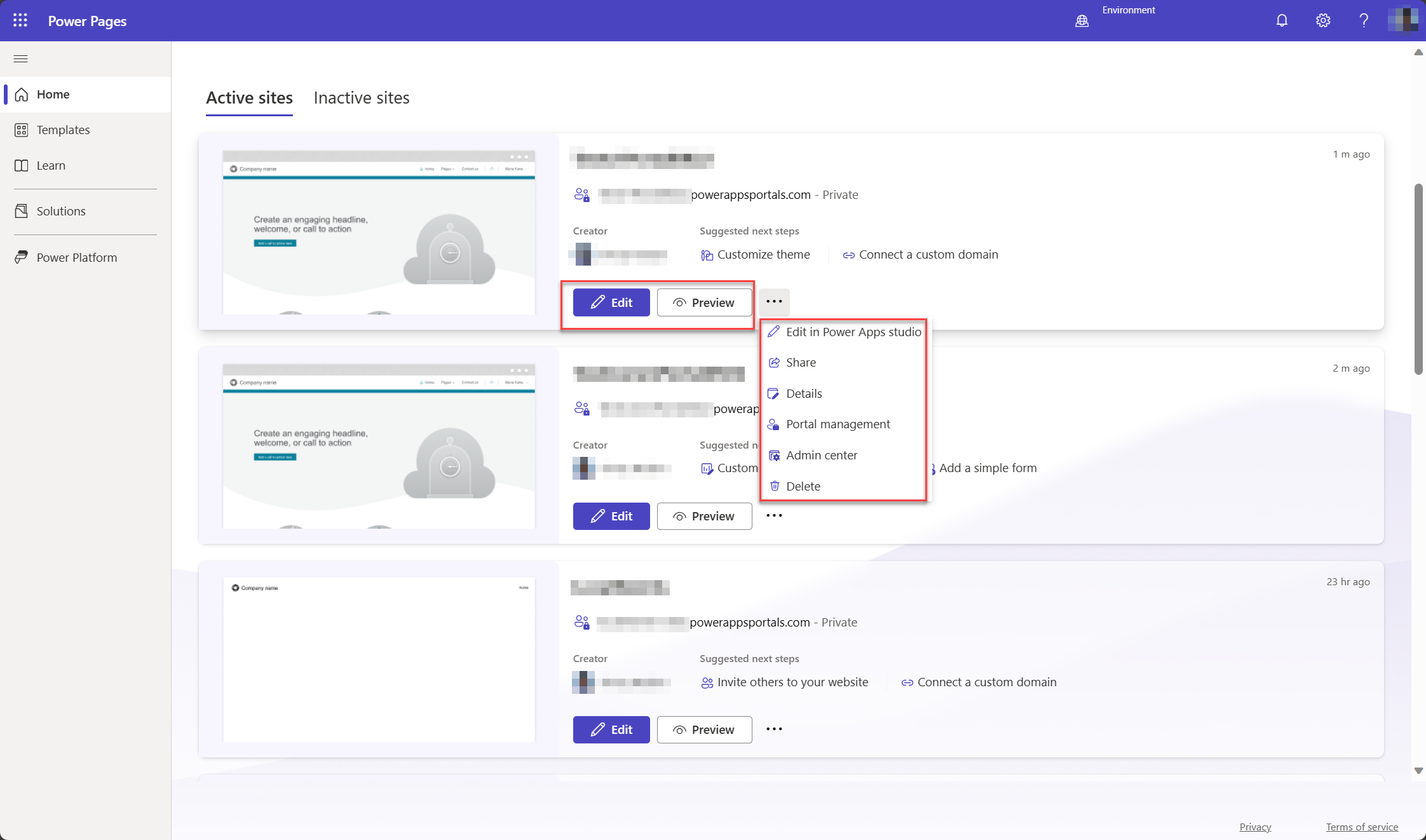
Edit
Pilih Edit untuk membuka situs di Power Pages studio desain. Jika situs Anda dibuat dengan Power Apps portal (dan Anda lebih suka), Anda juga dapat memilih Edit di Power Apps portal untuk mengedit konten dan komponen situs.
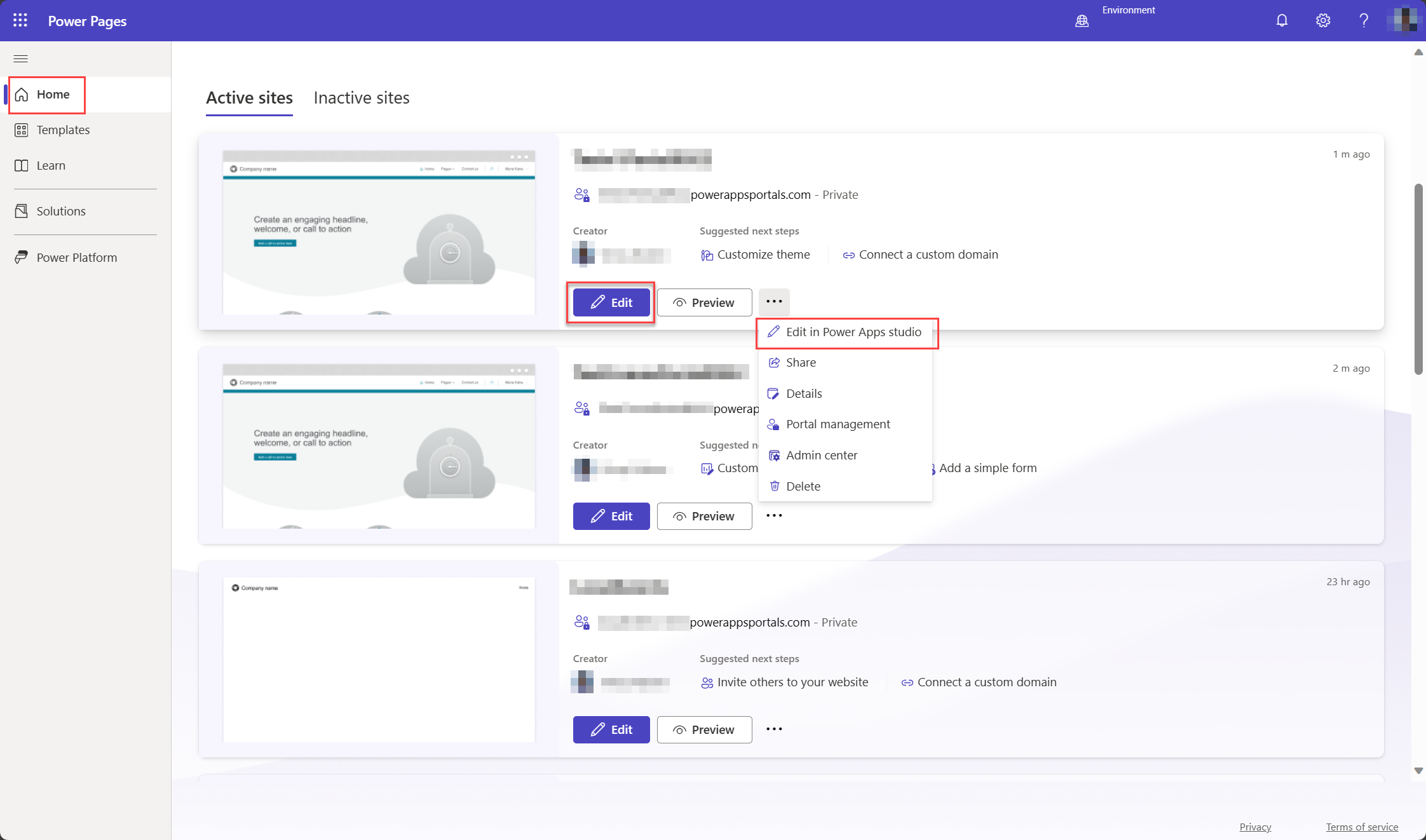
Power Apps Studio portal memerlukan rekaman kontak dengan alamat portaluser@powerappsportals.com email agar beberapa fungsinya berfungsi. Catatan kontak ini secara otomatis dibuat saat Anda mengedit portal untuk pertama kalinya.
Pembuatan rekaman kontak ini mungkin gagal dalam dua skenario:
- Jika Anda memiliki satu atau beberapa bidang untuk tabel Kontak yang diatur sesuai kebutuhan.
- Jika situs Anda memiliki logika bisnis (misalnya, plug-in sinkron atau alur kerja untuk membatasi pembuatan kontak)
Dalam kedua kasus, pesan kesalahan menampilkan:
Contact creation failed
A contact with an email address portaluser@powerappsportals.com must be created before you can edit your portal. Please create this contact manually.
Saat Anda melihat pesan kesalahan ini, buat catatan kontak secara manual dengan alamat portaluser@powerappsportals.com email untuk mengatasi kesalahan tersebut.
Pratinjau
Membuka portal untuk melihat pratinjau situs web. Opsi ini membantu Anda melihat portal seperti yang terlihat oleh pelanggan Anda.
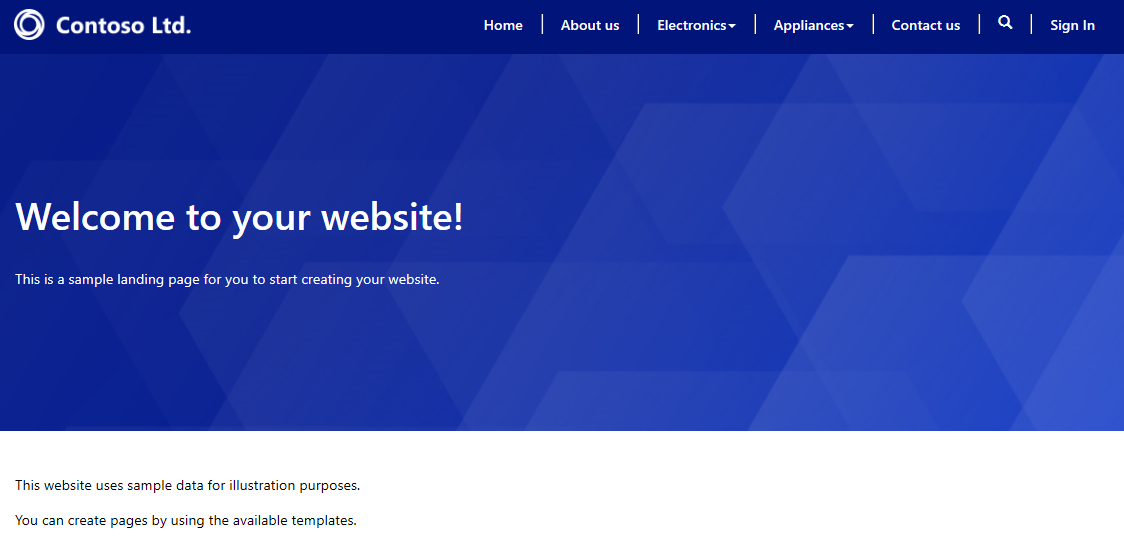
Atau, Anda juga dapat membuka portal untuk menelusuri situs web dengan memilih telusuri situs web di studio portal Power Apps untuk melihat perubahan yang telah Anda buat ke situs web. Situs web terbuka di tab baru dengan URL situs web.
Bagikan
Bagikan alamat situs web portal Anda dengan pengguna, dengan izin untuk melihatnya.
Bagikan dengan pengguna internal.
Untuk berbagi portal dengan pengguna internal, Anda harus terlebih dahulu membuat peran keamanan, lalu menetapkan pengguna ke peran keamanan sehingga mereka dapat menggunakan portal.
Catatan
Sebagai pengguna di Microsoft Dataverse, jika Anda tidak memiliki hak istimewa yang sesuai pada tabel portal, Anda mungkin melihat kesalahan seperti "Anda tidak memiliki akses untuk melihat solusi di lingkungan ini". atau "Anda tidak memiliki akses untuk melihat situs web pada lingkungan ini". Disarankan bahwa anda memiliki peran keamanan Administrator sistem di database Dataverse yang sesuai.
Langkah 1: Membuat peran keamanan
Di panel berbagi aplikasi ini, di dalam membuat peran keamanan pilih peran keamanan. Daftar semua peran keamanan yang dikonfigurasi akan ditampilkan.
Di toolbar Tindakan, pilih Baru.
Di jendela peran keamanan baru, masukkan nama peran.
Atur hak istimewa untuk semua tabel yang digunakan di portal Anda.
Ketika Anda selesai mengkonfigurasi peran keamanan, pada toolbar, pilih Simpan dan Tutup.
Untuk Informasi lebih lanjut tentang peran keamanan dan hak istimewa, lihat Peran keamanan dan hak istimewa.
Langkah 2: Tetapkan pengguna dengan peran keamanan
Di panel berbagi portal ini, di menetapkan pengguna ke peran keamanan, pilih pengguna. Daftar semua pengguna akan ditampilkan.
Pilih pengguna yang akan ditetapkan peran keamanannya.
Pilih peran keamanan.
Catatan
Jika Anda tidak dapat melihat tombol Kelola peran pada bilah perintah, Anda harus mengubah klien dengan menetapkan forceUCI ke 0 di URL. Misalnya, https://<org_url>/main.aspx?pagetype=entitylist&etn=systemuser&forceUCI=0
Dalam kotak dialog Kelola Peran Pengguna, pilih peran keamanan yang Anda buat sebelumnya, kemudian klik OK.
Bagikan dengan pengguna eksternal.
Portal Anda harus bekerja secara anonim dan dapat diakses oleh pengguna eksternal. Jika Anda ingin mencoba kemampuan tingkat lanjut untuk mengelola peran dan izin untuk pengguna eksternal, lihat mengkonfigurasi kontak untuk digunakan pada portal, mengundang kontak ke Portal, membuat peran web untuk portal, Tetapkan izin tabel.
Pusat admin
Menampilkan pengaturan portal dan memungkinkan Anda untuk mengubah nama portal. Anda juga dapat menyiapkan lisensi untuk portal Anda dan tindakan tingkat lanjut seperti mengelola portal melalui Power Apps pusat admin portal dan bekerja dengan pengaturan situs.
Lisensi
Untuk portal produksi, bagian Lisensi untuk pengguna internal dan Lisensi untuk pengguna eksternal terlihat di panel pengaturan portal berdasarkan penyiapan lisensi lingkungan Anda. Pelajari selengkapnya tentang paket Power Apps per aplikasi prabayar.
Catatan
Lisensi untuk pengguna internal dan bagian Lisensi untuk pengguna eksternal tidak dapat dilihat di panel pengaturan portal saat Anda membukanya dari item Pengaturan panel alat halaman rincian portal.
Delete
Menghapus portal dan sumber daya yang di-host. Bila Anda menghapus portal, URL-nya tidak dapat diakses. Menghapus portal tidak memengaruhi konfigurasi portal atau solusi apa pun yang ada di lingkungan Anda, dan tetap sebagaimana adanya. Jika Anda ingin menghapus konfigurasi portal dari lingkungan Anda sepenuhnya, hapus konfigurasi portal secara manual. Untuk melakukannya, gunakan aplikasi Portal Management, lalu Hapus rekaman situs web terkait untuk portal.
Catatan
- Jika Anda tidak memiliki hak istimewa yang memadai untuk menghapus portal, kesalahan berikut ini ditampilkan.
Permission denied
You do not have sufficient privileges to delete the portal [Name] portal.
Anda harus memiliki peran administrator sistem untuk menghapus portal. Selain itu, Anda harus menjadi pemilik aplikasi portal di Microsoft Entra ID. Pengguna yang membuat portal adalah secara default pemilik dan dapat menghapus portal. Untuk informasi tentang menambahkan diri Anda sebagai pemilik, lihat Menambahkan diri Anda sebagai pemilik Microsoft Entra aplikasi. - Bila Anda menghapus portal, dan membuat portal baru dengan URL yang berbeda, konfigurasi penyedia otentikasi harus dikonfigurasi agar portal baru berfungsi dengan benar. Untuk mengkonfigurasi penyedia otentikasi, buka persiapan konfigurasi otentikasi.
Benar-benar menghapus portal
Untuk mempelajari tentang cara menghapus portal sepenuhnya, buka Menghapus portal.
Rincian
Menampilkan rincian seperti pemilik portal, tanggal, dan waktu pembuatan dan modifikasi terakhir, serta URL portal, dan pengaturan penyedia identitas.
Langkah berikutnya
Baca juga
Memahami cara portal terhubung ke lingkungan Microsoft Dataverse
Memahami dan mengosongkan cache sisi server di portal
Catatan
Apa bahasa dokumentasi yang Anda inginkan? Lakukan survei singkat. (perlu diketahui bahwa survei ini dalam bahasa Inggris)
Survei akan berlangsung kurang lebih selama tujuh menit. Tidak ada data pribadi yang dikumpulkan (pernyataan privasi).